ในช่วงหลายปีที่ผ่านมา Apple ได้ปรับปรุง Siri ให้ดีขึ้นอย่างก้าวกระโดด การอัปเดต iOS 15 ยังรองรับออฟไลน์อีกด้วย แต่ทุกอย่างจะไม่เกี่ยวข้องเมื่อ Siri หยุดทำงานตั้งแต่แรก บางครั้ง iPhone ไม่รู้จักคำสั่ง”หวัดดี Siri”
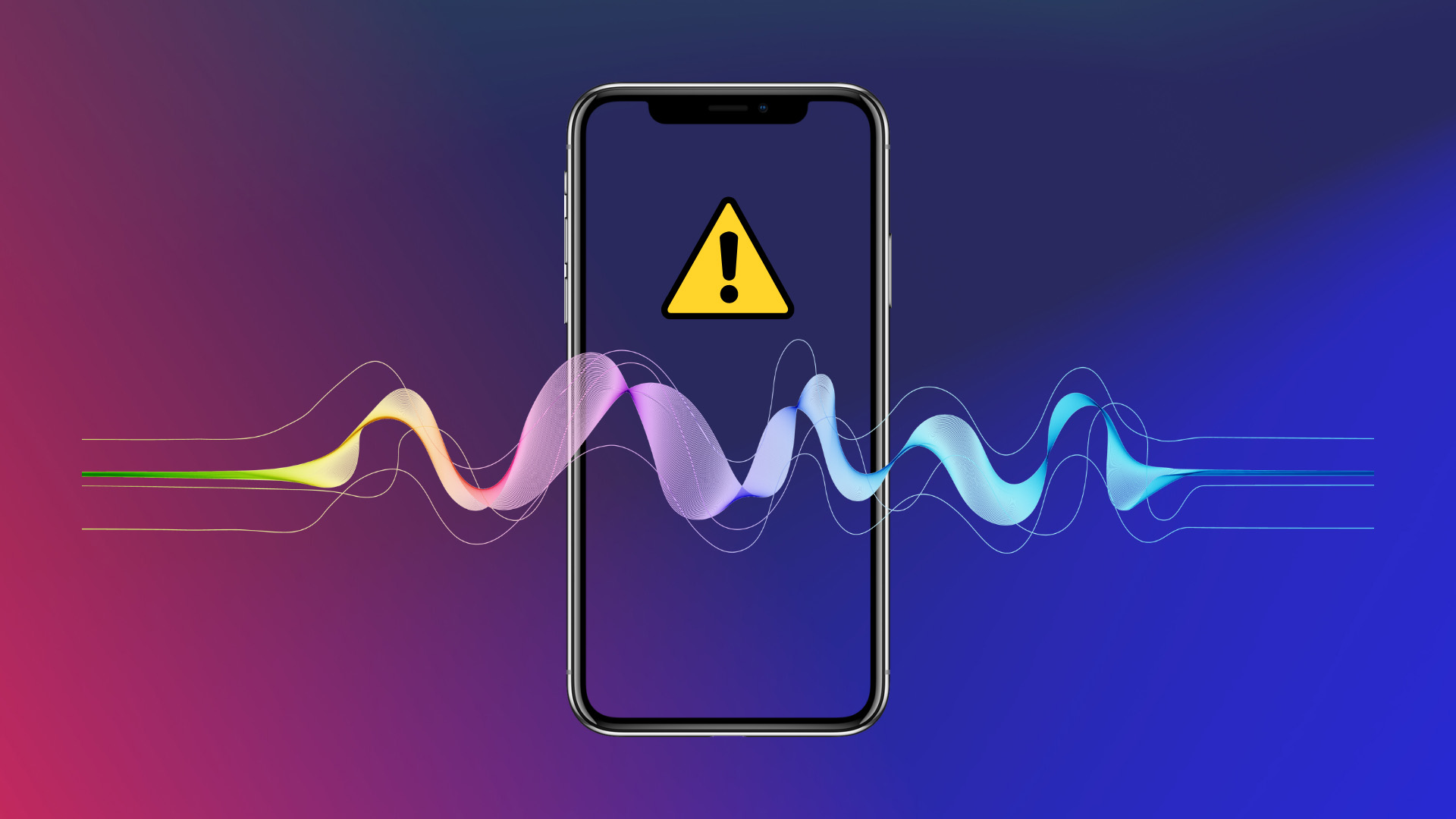
โชคดีที่มีวิธีแก้ปัญหาแทนที่จะตะโกนใส่ Siri วิธีแก้ไข Siri ไม่รับเสียงบน iPhone มีดังนี้
1. เปิดใช้งาน Hey Siri Toggle
Siri อาจพบว่าเป็นการยากที่จะแยกเสียงของคุณออกจากคนอื่น แต่ Siri ยังคงปรับปรุงอยู่ตลอดเวลา คุณอาจปิดใช้งานการสลับ Hey Siri เพื่อหลีกเลี่ยงการเรียกโดยไม่ได้ตั้งใจ ดังนั้น คุณต้องเปิดใช้งานตัวเลือกจากเมนูการตั้งค่า
ขั้นตอนที่ 1: เปิดการตั้งค่าบน iPhone
ขั้นตอนที่ 2: เลื่อนลงไปที่ Siri & Search
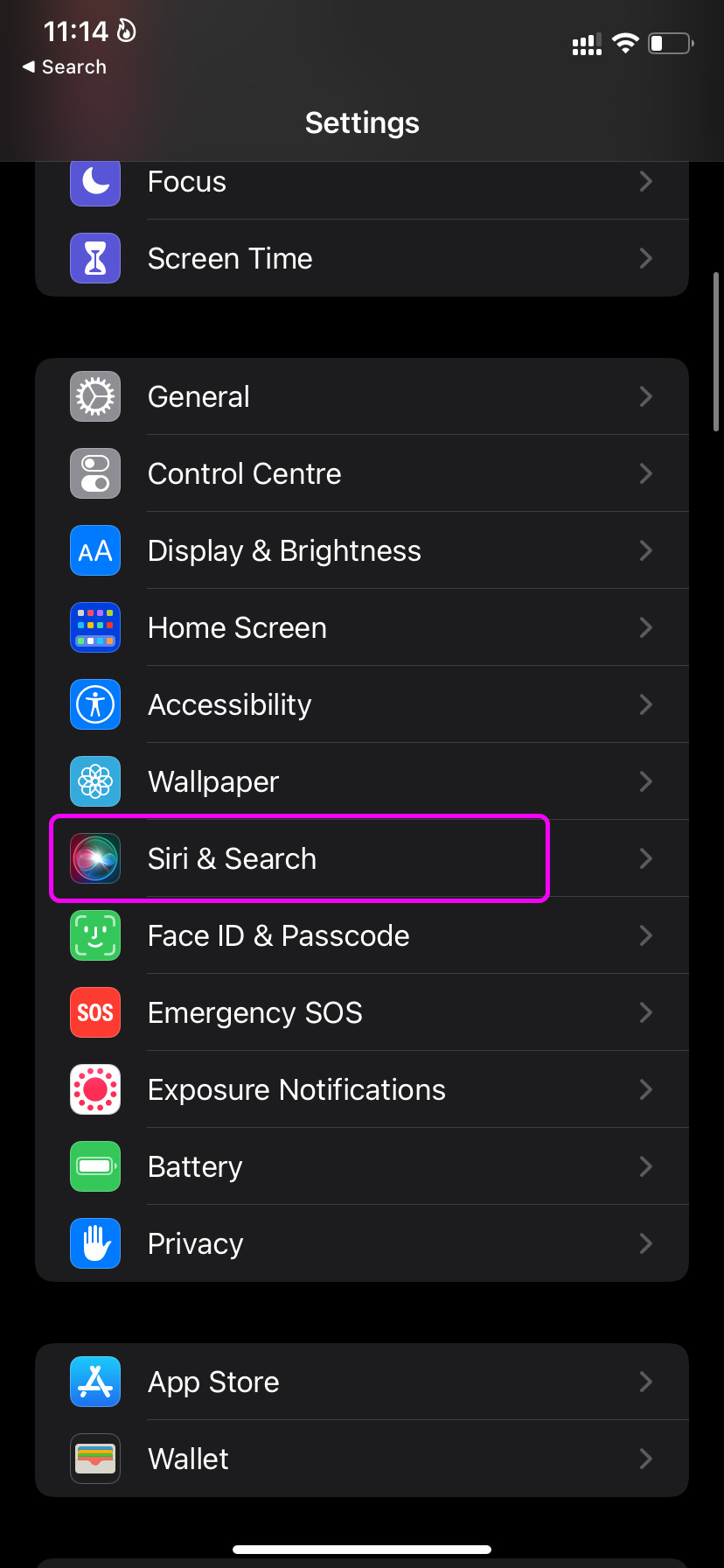
ขั้นตอนที่ 3: เปิดใช้การสลับ”หวัดดี Siri”ฟัง
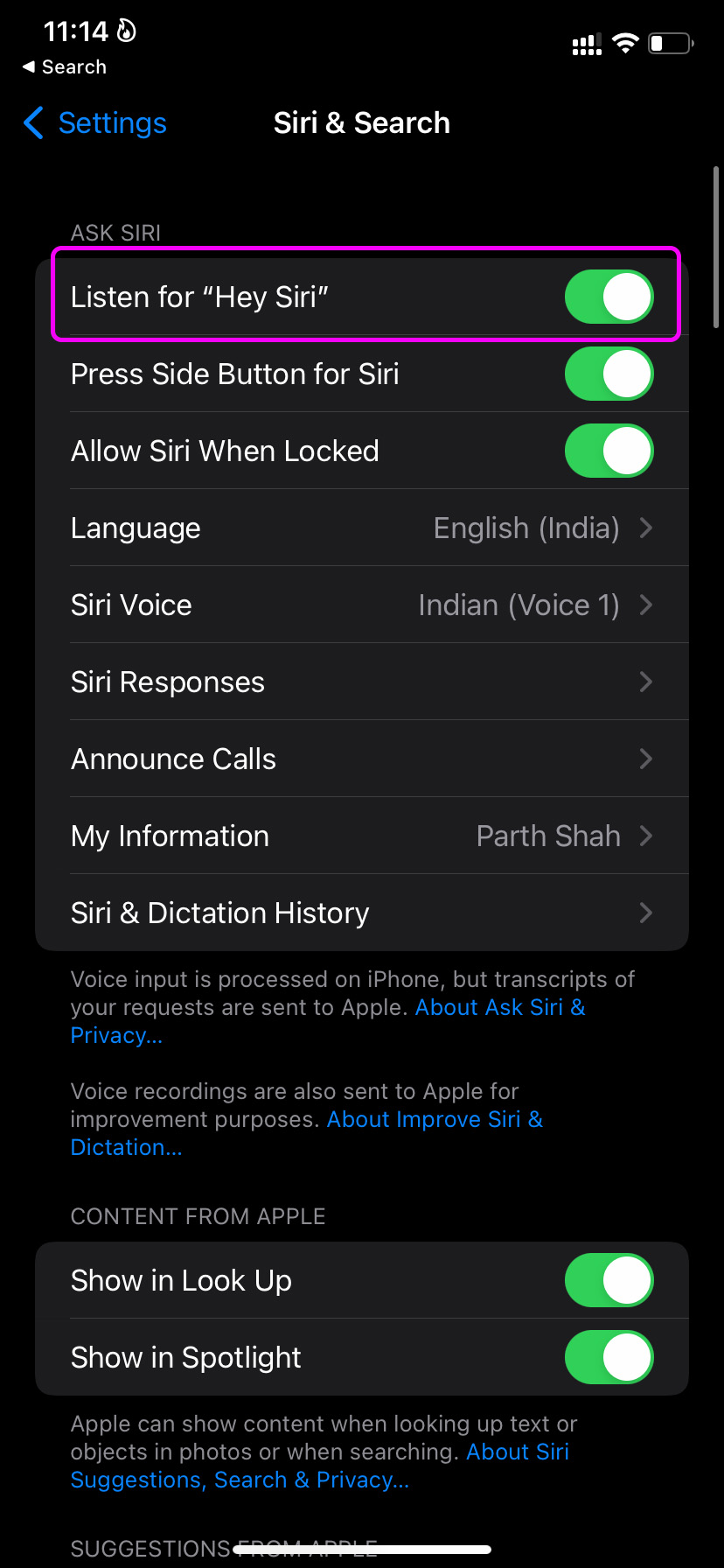
ปิดการตั้งค่าแล้วลองปลุก Siri Assistant.
2. อนุญาต Siri เมื่อล็อก
เพื่อป้องกันไม่ให้ Siri ปลุกเมื่อ iPhone ล็อกอยู่หรืออยู่ในกระเป๋าเสื้อ คุณอาจปิดใช้งาน Siri เมื่ออุปกรณ์ล็อกอยู่ ผู้ช่วยอาจประสบปัญหาในการรับเสียงเนื่องจากพฤติกรรมปัจจุบัน ทำตามขั้นตอนด้านล่างและเลิกทำการเปลี่ยนแปลง
ขั้นตอนที่ 1: เปิดการตั้งค่า iPhone
ขั้นตอนที่ 2: ไปที่ Siri & เมนูค้นหา
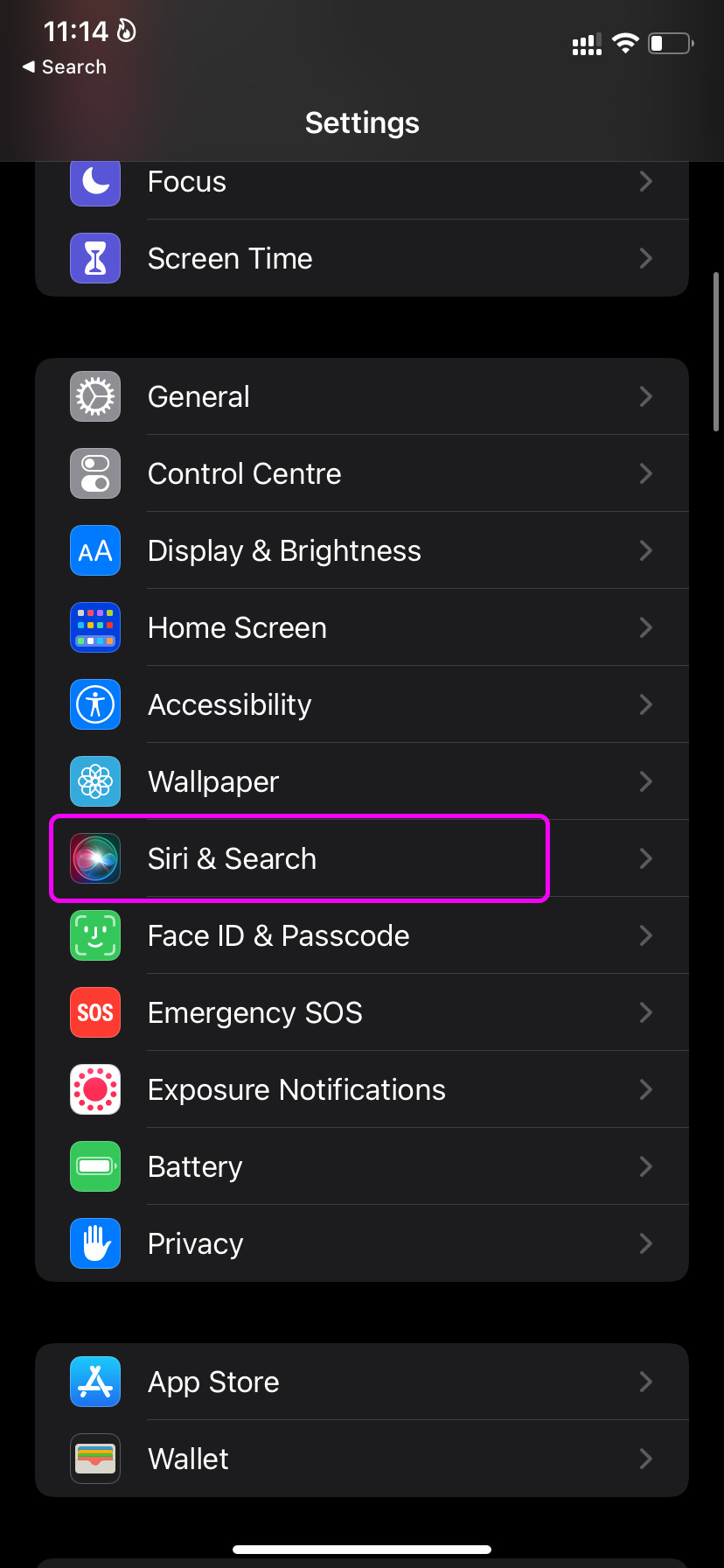
ขั้นตอนที่ 3: เปิดใช้งานการสลับอนุญาต Siri เมื่อล็อกจากเมนูต่อไปนี้
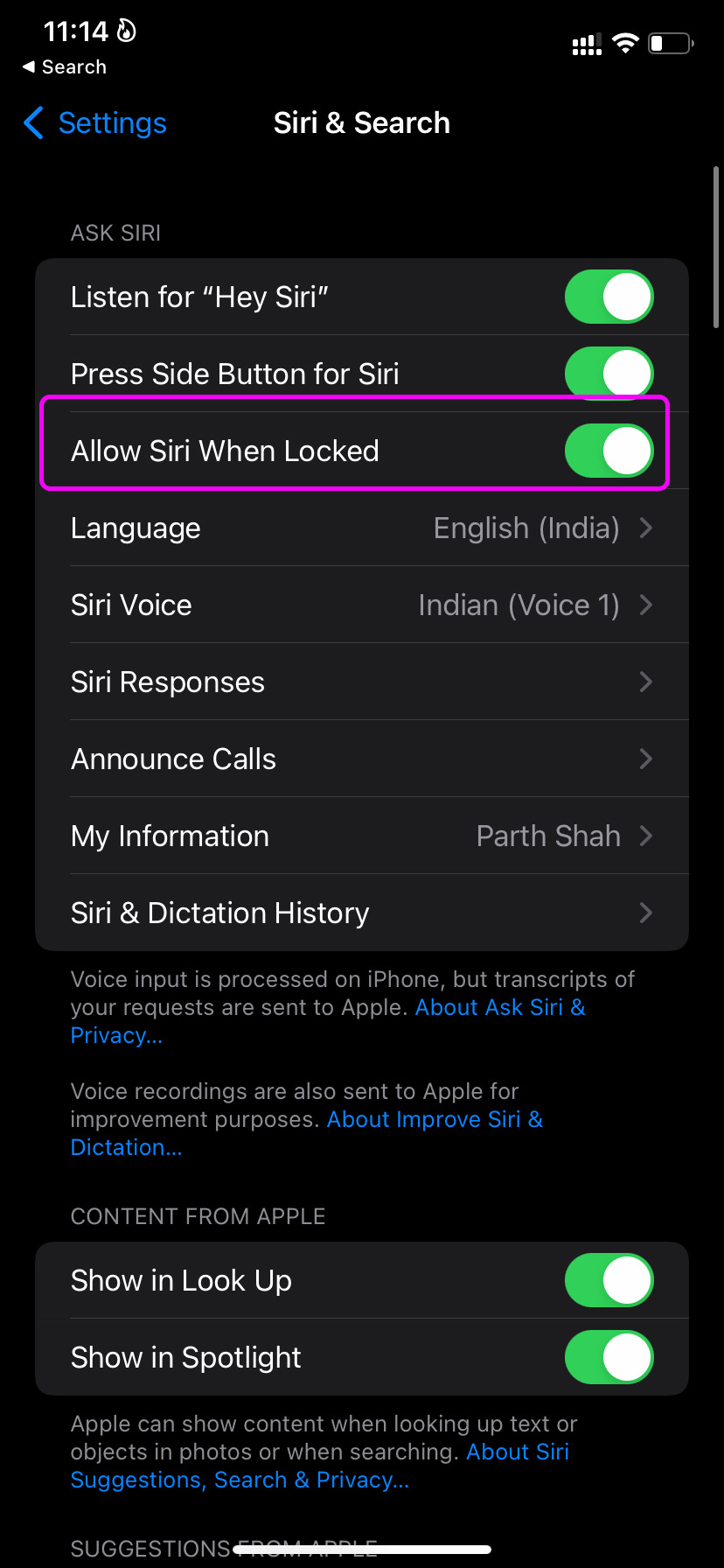
จากนี้ไป คำสั่ง’หวัดดี Siri’จะทำงานแม้กระทั่ง เมื่อ iPhone ถูกล็อค
3. รีเซ็ตการเขียนตามคำบอก
คุณกำลังพยายามเรียกใช้ Siri ขณะใช้แป้นพิมพ์เริ่มต้นบน iPhone หรือไม่ คุณต้องตรวจสอบให้แน่ใจว่าเปิดใช้งานการป้อนตามคำบอกสำหรับแป้นพิมพ์และรีเซ็ตการป้อนตามคำบอกของ Siri ด้วย ทำตามขั้นตอนด้านล่าง
ขั้นตอนที่ 1: เปิดแอปการตั้งค่าใน iPhone
ขั้นตอนที่ 2: ไปที่ทั่วไปและ เปิดเมนูแป้นพิมพ์
ขั้นตอนที่ 3: ปิดการเปิดใช้การป้อนตามคำบอก จากนั้นให้เปิดใช้งานอีกครั้ง
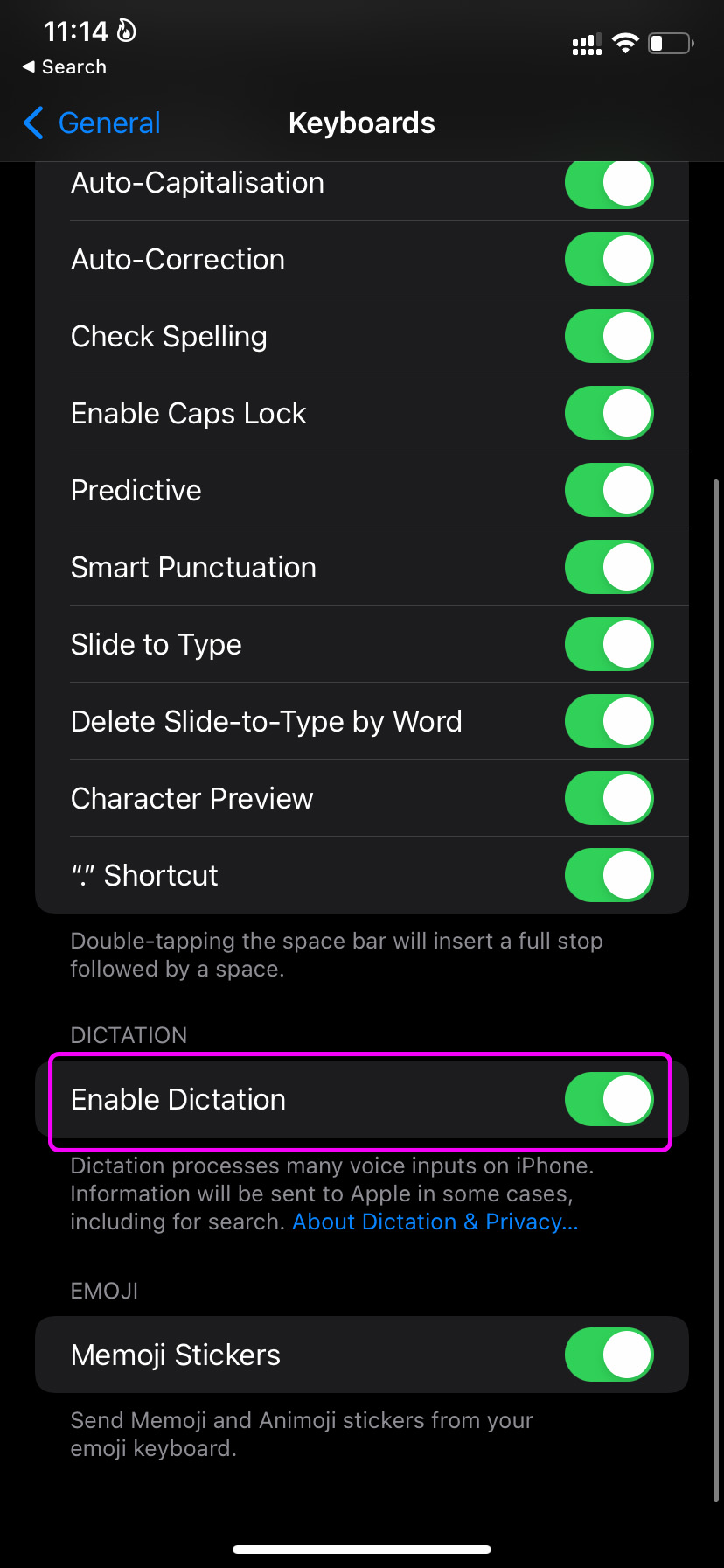
4. อย่าคว่ำ iPhone ของคุณลง
เมื่อ iPhone ของคุณคว่ำหน้าโต๊ะหรือเตียง เครื่องจะไม่ปลุกด้วยคำสั่ง”หวัดดี Siri”ตรวจสอบให้แน่ใจว่าหน้าจอ iPhone ของคุณหงายขึ้น
หากต้องการใช้คำสั่ง”หวัดดี Siri”ตลอดเวลา คุณต้องปรับแต่งการตั้งค่าในเมนูการช่วยเหลือพิเศษ นี่คือสิ่งที่คุณต้องทำ
ขั้นตอนที่ 1: เปิดการตั้งค่าใน iPhone
ขั้นตอนที่ 2: ไปที่การเข้าถึง เมนู
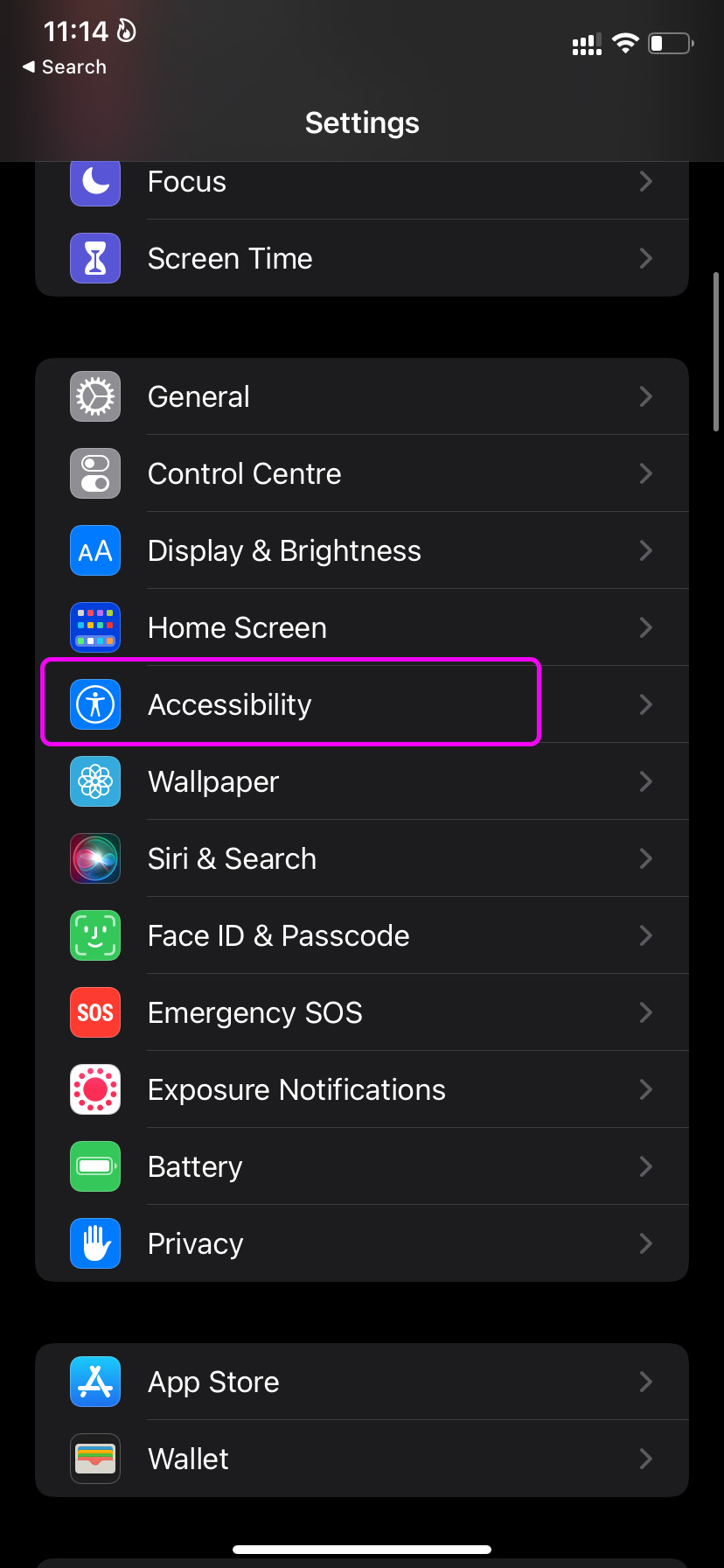
ขั้นตอนที่ 3: จากเมนูทั่วไป ให้เลือก Siri
ขั้นตอนที่ 4: เปิดใช้ปุ่มสลับ”หวัดดี Siri”ฟังเสมอ
5. เปิดใช้งานบลูทูธในอุปกรณ์”หวัดดี Siri”หลายเครื่อง
คำสั่ง”หวัดดี Siri”ใช้ได้กับอุปกรณ์ Apple อื่นๆ เช่น iPad, HomePod, Mac และ Apple Watch เช่นกัน เมื่อคุณมีอุปกรณ์หลายเครื่องวางอยู่รอบๆ อาจสร้างความสับสนได้ คุณต้องเปิดใช้งานบลูทูธบน iPhone เพื่อให้อุปกรณ์เหล่านี้ตัดสินใจได้ว่าอันไหนควรตอบสนองต่อคำสั่งของคุณ
ปัดขึ้นจากมุมขวาบนและเปิดศูนย์ควบคุม เปิดใช้งานการสลับบลูทูธ
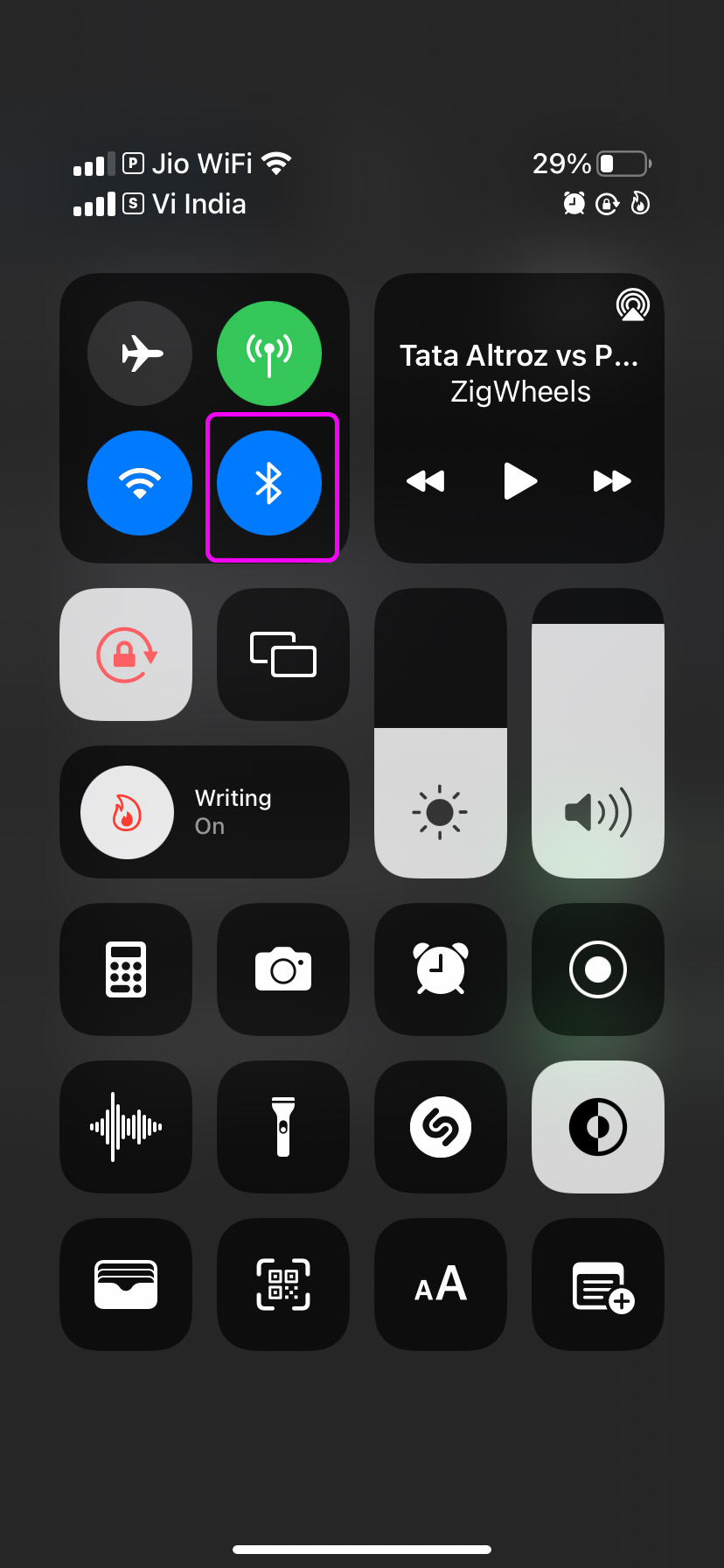
6. ถอดเคสแบบหนาออก
คุณใช้เคสแบบหนากับ iPhone อยู่หรือเปล่า แม้ว่าเคสส่วนใหญ่จะมีรูที่แม่นยำสำหรับใช้งานไมโครโฟน แต่เคสคุณภาพราคาถูกที่ไม่รู้จักบางเคสก็อาจมีขนาดที่ไม่ถูกต้อง
หากเคสครอบไมโครโฟนบน iPhone ของคุณ เคสจะไม่รับคำว่า’หวัดดี Siri’สั่งการ. ถอดฝาครอบออกแล้วลองใช้ Siri อีกครั้ง
7. ทำความสะอาดไมโครโฟน
หลังจากผ่านไประยะหนึ่ง ไมโครโฟนของ iPhone อาจจับฝุ่นละอองขนาดเล็กได้ เมื่อต้องรับมือกับสภาพของไมโครโฟน iPhone อาจมีปัญหาในการรับคำสั่งของคุณ
ใช้ผ้านุ่มหรือเทปของจิตรกรและทำความสะอาดไมโครโฟนของอุปกรณ์อย่างระมัดระวัง อย่าใช้วัตถุแข็งๆ เช่น เข็มที่นี่ เพราะอาจทำให้ไมโครโฟนของ iPhone เสียหายได้
8. ยกเลิกการเชื่อมต่อหูฟัง AirPods และ Beats
กลุ่มผลิตภัณฑ์หูฟัง AirPods และ Beats ของ Apple รองรับคำสั่ง”หวัดดี Siri”เมื่อคุณเชื่อมต่อหูฟัง AirPods หรือ Beats กับ iPhone อุปกรณ์จะรับคำสั่งจากอุปกรณ์ที่เชื่อมต่อเท่านั้น
ถอดหูฟัง AirPods หรือ Beats ออกจาก iPhone หรือใส่ในเคส
9. ตรวจสอบภาษาของ Siri
Siri รองรับหลายภาษา คุณต้องเลือกภาษา Siri ที่เกี่ยวข้องจากเมนูการตั้งค่าเพื่อการทำงานของ Siri ที่แม่นยำ
ขั้นตอนที่ 1: เปิดการตั้งค่าแล้วไปที่ Siri และการค้นหา
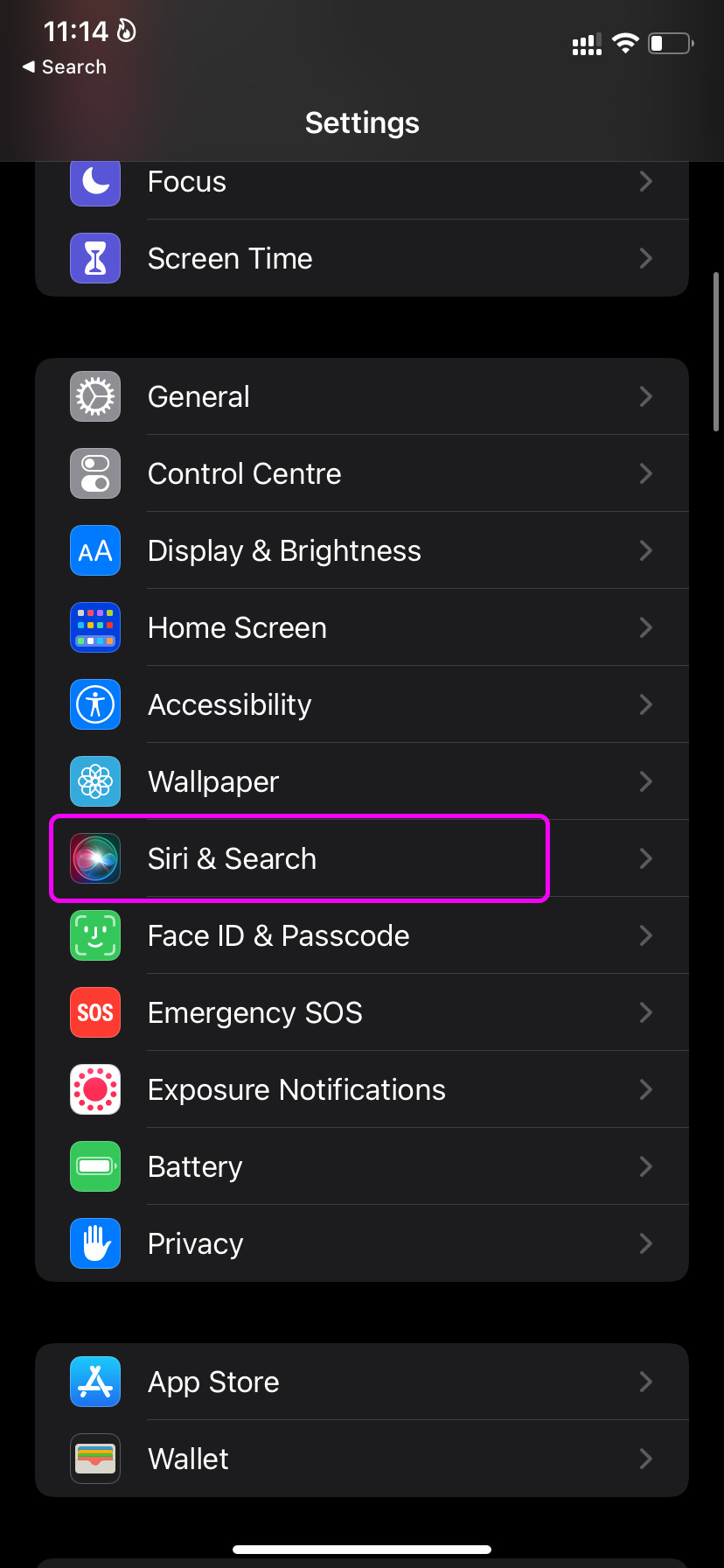
ขั้นตอนที่ 2: เลือกภาษาแล้วแตะภาษาของคุณ
10. รีเซ็ต”หวัดดี Siri”
หากคุณประสบปัญหากับ Siri ไม่รับเสียงบน iPhone คุณต้องรีเซ็ต Siri โดยมีวิธีการ
ขั้นตอนที่ 1: เปิดการตั้งค่าและไปที่เมนู Siri และการค้นหา
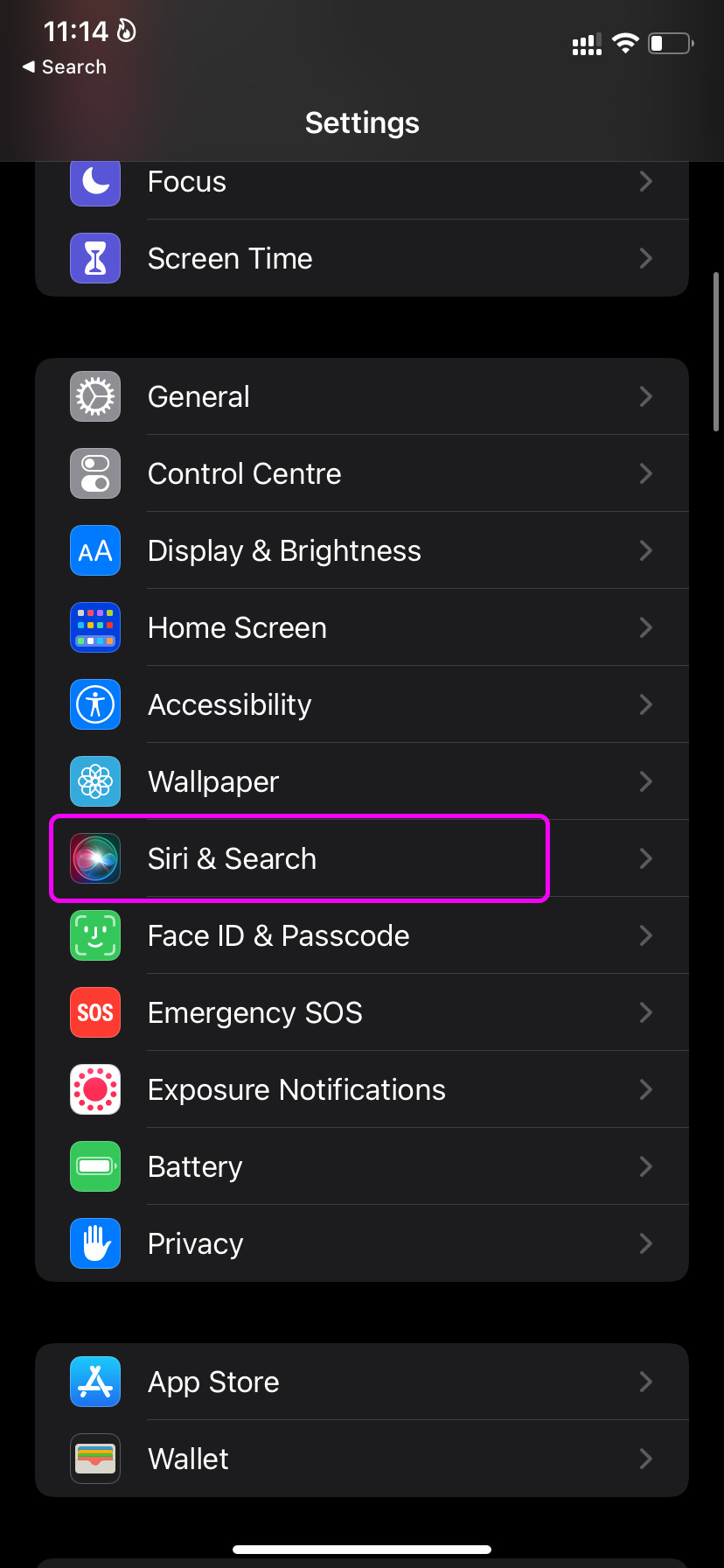
ขั้นตอนที่ 2: ปิดใช้งานการฟังสำหรับ “ สวัสดี Siri” สลับและยืนยันการตัดสินใจของคุณ
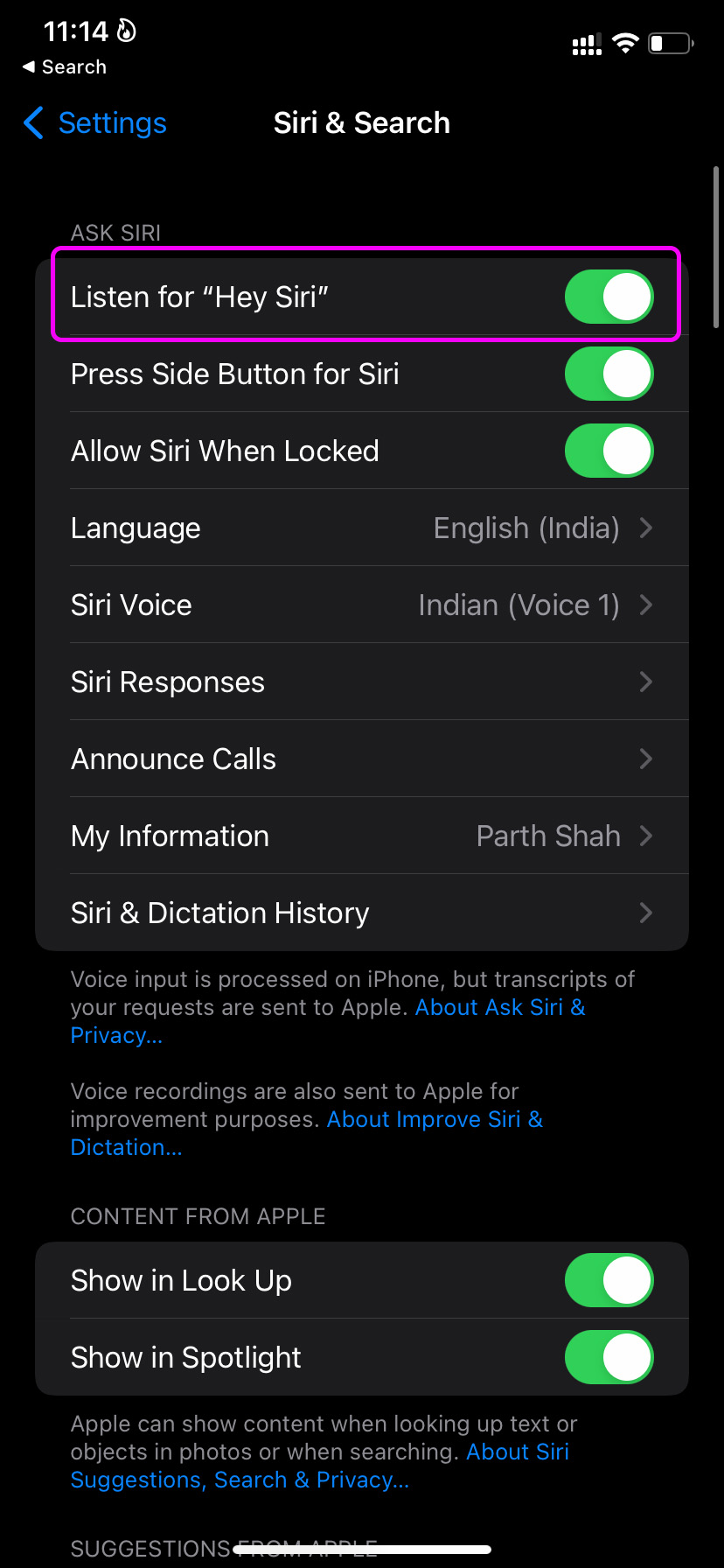
ย้ายไปยังบริเวณที่เงียบและเปิดใช้งานการสลับแบบเดียวกัน iOS จะขอให้คุณตั้งค่า Siri ตั้งแต่เริ่มต้น ทำตามคำแนะนำบนหน้าจอและเริ่มใช้ Siri บน iPhone
11. รีเซ็ตการตั้งค่า
การปรับแต่งการตั้งค่าที่ไม่ถูกต้องอาจทำให้การทำงานของ Siri บน iPhone ยุ่งเหยิงได้ มารีเซ็ตการตั้งค่าบน iPhone กันเถอะ
ขั้นตอนที่ 1: เปิดการตั้งค่าและไปที่เมนูทั่วไป
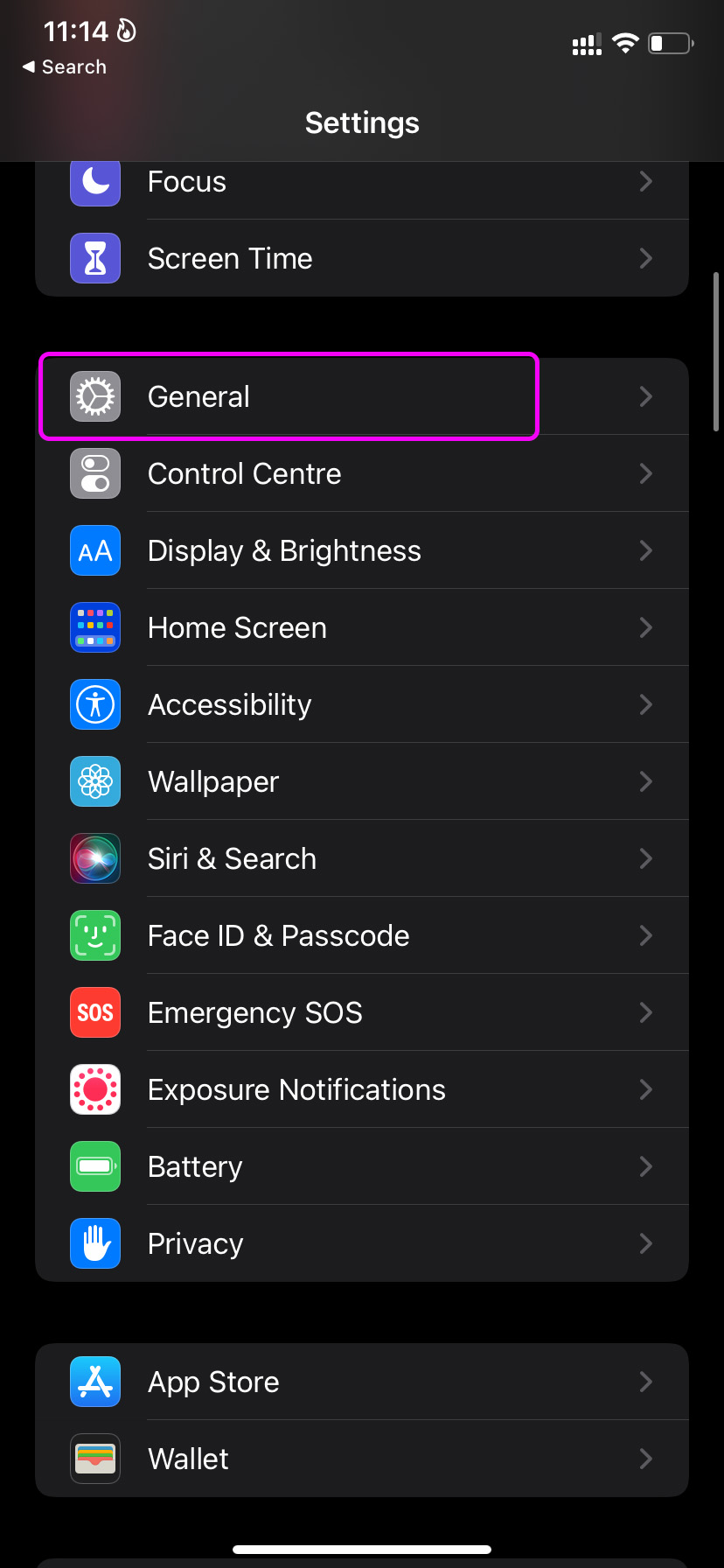
ขั้นตอนที่ 2: เลื่อนลงและเลือกโอนหรือ รีเซ็ต iPhone
ขั้นตอนที่ 3: แตะรีเซ็ตแล้วเลือกรีเซ็ตการตั้งค่าทั้งหมด
12. อัปเดตซอฟต์แวร์ iPhone
บิวด์ iOS ที่ล้าสมัยอาจทำให้เกิดปัญหา Siri บน iPhone ไปที่การตั้งค่าและเปิดเมนูทั่วไป เลือกการอัปเดตซอฟต์แวร์และติดตั้ง iOS เวอร์ชันล่าสุดบน iPhone
เริ่มใช้ Siri บน iPhone
Siri คือความสุขที่จะใช้กับโหมดออฟไลน์ แต่ผู้ช่วยเสียงที่ไม่รับเสียงของคุณอาจทำให้ความสนุกลดลงได้ ใช้ลูกเล่นด้านบนและตรวจสอบให้แน่ใจว่า Siri รู้จักเสียงของคุณในการลองครั้งแรก วิธีใดที่เหมาะกับคุณในการแก้ไขปัญหา Siri ไม่ทำงาน แบ่งปันสิ่งที่คุณค้นพบกับคนอื่นๆ ในส่วนความคิดเห็นด้านล่าง